本文总结了我从单机的 Home Lab 环境,发展到三节点 Nutanix 超融合混合盘集群的经验和教训。
为什么需要超融合集群
我的 Home lab 的进化史
- 长期保持一些特定功能的虚拟机
- 在本地保持丰富的虚拟机模版和快照
- 将照片和视频家庭资料放到媒体服务器中【Plex】
- 探索IoT智能家居,家庭安防等项目
- 充分利用虚拟话带来的福利,计算和存储资源超量分配
- 利用高级分布式软件定义存储都高级功能,空间的节省:压缩,去重,纠删码等;性能提升:虚拟机享受全闪存本地磁盘+精简制备;同时享用性能和空间:通过 SSD+HDD的混合容量存储池实现鱼和熊掌兼得。
- 本地实验室网速提升到万兆以太网,尝试最新的数据中心DPU(智能网卡)、边缘计算和IoT趣味设备。
- 排除家用 NAS主机(群晖)、ALL in One 主机、云和容器等选项
其他可能选项
- VMware 的 ESXi 平台 + VSAN ;熟悉 VMware 技术栈; 或被人带着追捧者多用。
- Citrix 的 XenServer + 家用集中存储;少见家用的人。
- 其他的开源虚拟化选项 Proxmox ,单机版家用服务区比较常见。
各种系统使用体验
不论是单机的服务器/NAS,总之使用场景的需求是越用越多的,HomeLab 用的时间越久,想要做的事情就会越多。
Intel NUC
这是一台 Nutanix 售前工程师标配的测试机。我用了好几年,非常皮实耐用。
硬件平台:
- 集成主板,i7 8 Core + 集成 Intel 显卡
- 32GB 内存,DDR4 - 2133 MHz
- SSD 500GB x 2 , M.2 nvme 接口
使用体验:
- CPU和内存资源都比较有限
- 散热不理想,风扇噪音越用越大
- 无法扩展
- 不适合长期开机
- 安装 Nutanix CE (AHV) 超级轻松,从不会遇到失败,hypervisor 安装在U盘上。安装后,调低 cvm 的资源,剩余可用资源,所剩无几。
Lenovo P720
公有云虽然是完全可用的,但是无法满足我企业数据中心相关技术的本地体验。还是需要搞一台配置高的,资源更多的机器,因此入手了第二台测试机,为了放置空间和电费都更容易接受,折中选择了二手的品牌机工作站。
硬件平台:
- Intel(R) Xeon(R) CPU E5-2680 v4 @ 2.40GHz 14 core x 2
- 64 GB ,还有很多空余插槽
- SSD :120 GB + 256GB ,一共有四个 3.5 寸的标准磁盘位。
- 安装 VMWare ESXi + vCenter
- 超分资源+精简存储制备
- 广泛的开源虚拟机模版下载
- 大量开源和私有企业技术支持
经过一年多的扩容,截止到现在的配置如下:
- 56 logical core: 2 x Intel(R) Xeon(R) CPU E5-2680 v4 @ 2.40GHz -14 core 【保持】
- 128 GB DDR4 2011Mhz 【感谢上海网友】
- HDD:西部数据WD 4Tb 5400rpm x 2 【增加了两块 HDD】
- SSD:三星750 Evo 120GB,三星870 Evo 250 GB,三星870 Evo 1TB 【新增一块 SSD】
- NIC:Boardcom BCM57412 NetXtreme-E 10Gb SPF+双口 【感谢panpan】
使用体验:
- 存储空间不足,虚拟机越来越多,需要不断买新磁盘扩容
- CPU&内存有限,无法做一些性能基准测试
- 想扩展为单机版 VSAN ,或者 VSAN 群集,但是它无法支持SSD+HDD的混合容量磁盘组
- 只有两张千兆网卡(主板集成),无法实现集群情况下高速的网络数据I/O
- 虚拟机开多了,导致CPU过热,机器会自动关机后,机器暂时无法启动,不得不替换了更好的散热器
单机工作站的 HomeLab 模式无法实现,我对更多集群型软件的部署使用场景,包括:
- Elasticsearch 冷热温多层架构 + ELK 全家桶的长期数据本地保留
- 高可用 K8S 集群搭建和长期持有 *更多 DevOps 开源工具链的搭建,新版本更新,长期随时可用
- 还有其它,不赘述。
建议平台选型
为了实现三节点的超融合群集,双十一出手购买了一些产品。
国产主板套装 x 2
国产套版的性价比和评价其实都还是ok的,满心怀疑的开始测试起来。
华南金牌 x99-AD4 - 单路
- 12 CPUs x Intel(R) Xeon(R) CPU E5-2690 v3 @ 2.60GHz
- 64 GB - DDR4 - 2400Mhz
磁盘接口:
- nvme接口:1 x M.2 - AHV 可用,ESXi不可用
- NGFF接口: 1 x M.2 - 同上
- sSATA x 2:空闲
- SATA x 6:
- SSD1: KINGSTON 60GB x 2
- SSD2: Samsung SSD 860 500GB + Samsung MZ7TE 256GB
- HDD3/4: 西部数据WD 4Tb 5400rpm x 4
主板集成RTL8111/8168/8411 千兆网卡,ESXi 7/6 都不能直接兼容
显卡:无集成显卡,ATI Radeon HD 2GB x 2 - 买错了,最好是集成显卡。
万兆网卡: Boardcom BCM57412 NetXtreme-E 10Gb SPF+双口 【感谢panpan】 x 2
千兆网卡:
- Intel 82576 千兆双口 x 1 (ESX i 6/7 兼容)
- Intel I340-T2 千兆双口 x 1 (ESX i 7 不兼容)
机箱:开放式亚克力透明双层机箱 x 2
使用经验:
- BIOS 中的Boot模式一定要设置为Legacy模式
- 忽略主板集成网卡,除非你非常擅长将驱动注入ESXi 的iso文件,安装前兆或者万兆网卡
- Nutanix CE安装的时候需要网卡驱动正常,ESXi 虚拟化必须能从本地web服务器下载iso安装文件
- AHV虚拟化安装很正常,连nvme接口的M.2磁盘都可以正常使用
- ESXi虚拟化安装的结果是失败的,但是手工可以拯救CVM,步骤可以忍受。
超微豪华高仿Nutanix
新购了一块超微主板,做下对比测试,缓解一下华南主板坑多的低落心情。
- 单路:SuperMicro X10SRL-F
- CPU:E5-2690 v3 @2.60 GHz,12 core
- SATA3: x 10
- SSD 1/2
- HDD x2
- 主板集成双千兆网卡 (ESXi 6/7 兼容)
用这块主板 + 以上华南金牌的全套磁盘+CPU+内存+万兆网卡,安装Nutanix CE,ESXi 6/7都可以顺利安装,连CVM都能够自动创建成功,不需要手工拯救失败的CVM,这个平台安装部署Nutanix CE 应该是毫无压力感。
超微主板是Nutanix原厂超融合硬件平台的供应商,这任选了一块测试版的兼容性就确实没话说。不用再测,不用在多了,关键是把上面的国产廉价平台能用起来。
方案汇总
| 类型 | 主板 | 内存 | SSD | HDD | 网络 | 节点 | 价格 |
|---|---|---|---|---|---|---|---|
| 最小可平台 | Intel NUC | 32GB | 500GB x 2 | USB/hypervisor | 1G1/2 | 1 | 7+千左右 |
| 工作站平台 | Lenovo P710 | 128GB | 1/2/3+ | 1/2/3/4/5+ | 1Gx2/10Gx2 | 1 | 8+千左右 |
| 国产套版 | 华南x99-AD4 | 64GB | 2 | 1/2/3/4 | 1Gx2+10Gx2 | 1/3/4 | 7+千左右/2套 |
| 超微平台 | SuperMicro X10SRL-F | / | / | / | / | 1/3/4 | 随意搭配,参考市价 |
| 旧服务器 | Dell/Lenvov/HP/浪潮 | / | 2+直通 | 2+直通 | 1Gx2+10Gx2 | 1/3/4 | 参考市价 |
其他组件的选择:
下面是对于自选平台的DYI的建议:
- 机箱:根据主板的选择,开放式主板方便使用水冷系统,热量容易散发,可以借助环境的空气散热,选择封闭机箱则需要注意CPU散热器的选择,确保CPU工作温度正常。
- 电源:CPU和显卡电耗需要提前计算,确保电源供电攻略足够。
- 显卡:主板尽量带集成显卡,保持系统最简化可用,后续如果需要GPU了,可以在加显卡,确保主板有两个PCIx16的插槽。
- 网卡:尽量选择ESXi7可以识别免驱动的,7这个版本兼容的网卡类型比6少很多,安装过程中需要IP地址,免得给自己找麻烦,我的一块千兆网卡不能被7正常驱动,因此ESXi的版本无奈降到6.7u3。
- PCI插槽:建议16x至少2个,用于显卡和万兆网卡,其它速率的若干,用于兼容其它可能的网卡或者设备。
集群搭建流程

准备工作
注册Nutanix社区帐号,https://next.nutanix.com/,必须用公司邮箱注册,才能下载最新的Nutanix CE安装镜像,和其它相关组件。在首次登陆Nutanix CE群集的时候,也需要输入这个帐号和密码验证。
准备安装镜像:
- Windows 10 + Ruft
- 下载 Nutanix-2020-9016.tar
- Fedora 35 Live CD
- 16 GB U 盘 x2
准备网络环境
- 千兆 + 万兆 (DAC 铜缆)
- DHCP + DNS + Internet 网络
- Web 服务器 + esxi702a.iso 「不安装 vsphere 虚拟化的不需要 web 服务器」
安装流程
- Fedora Live CD 启动,磁盘工具删除分区
- 插好网线
- Nutanix 安装盘启动,观察网卡 IP 地址获取
- 设置 Hypervisor 类型、磁盘布局、集群信息等,建议不要勾选创建点节点集群的选项,后期手工创建更可控。
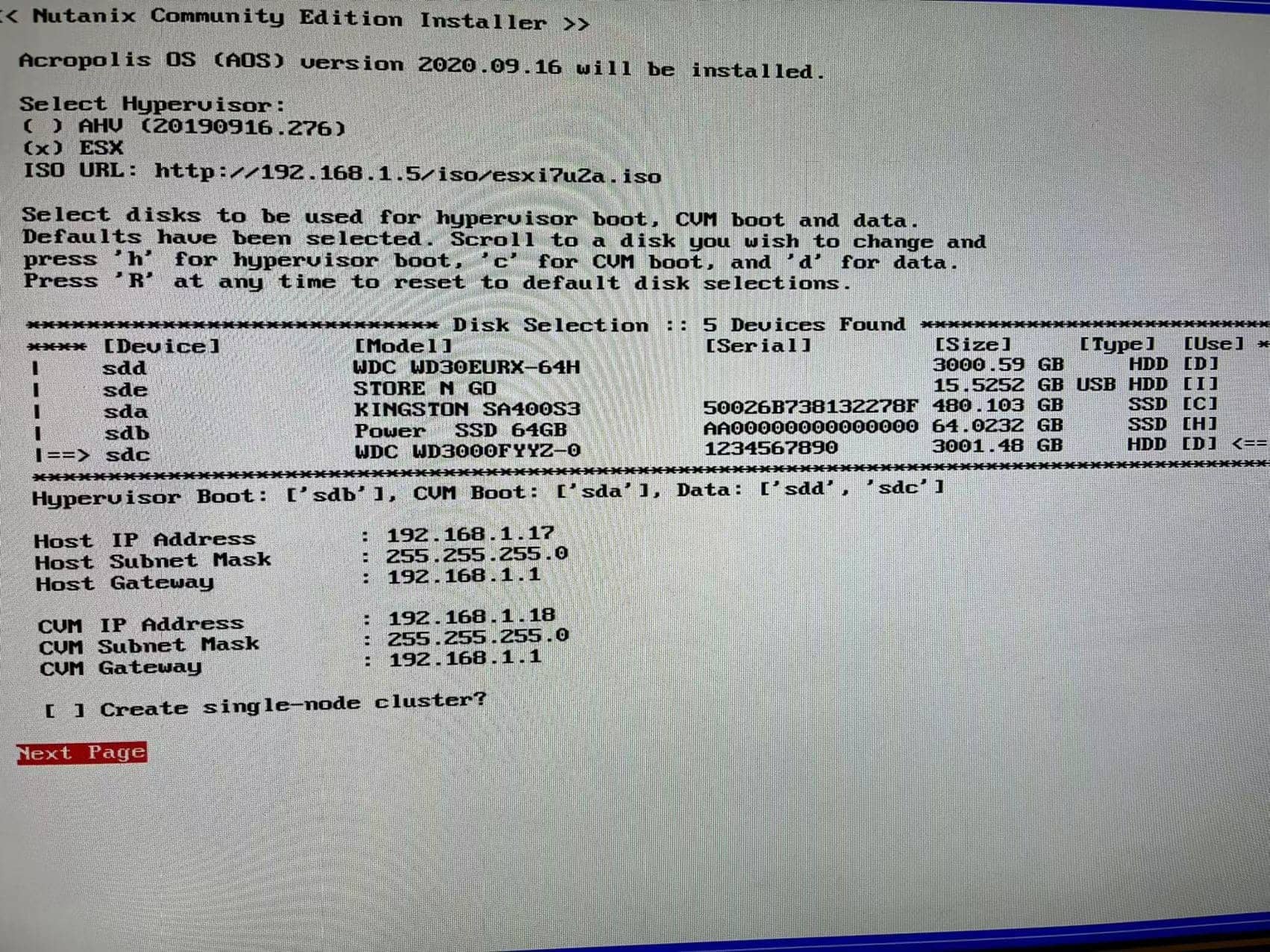 5. 同意软件许可
6. 等待 Hypervisor (ahv一般较快,或者vsphere)成功安装
5. 同意软件许可
6. 等待 Hypervisor (ahv一般较快,或者vsphere)成功安装
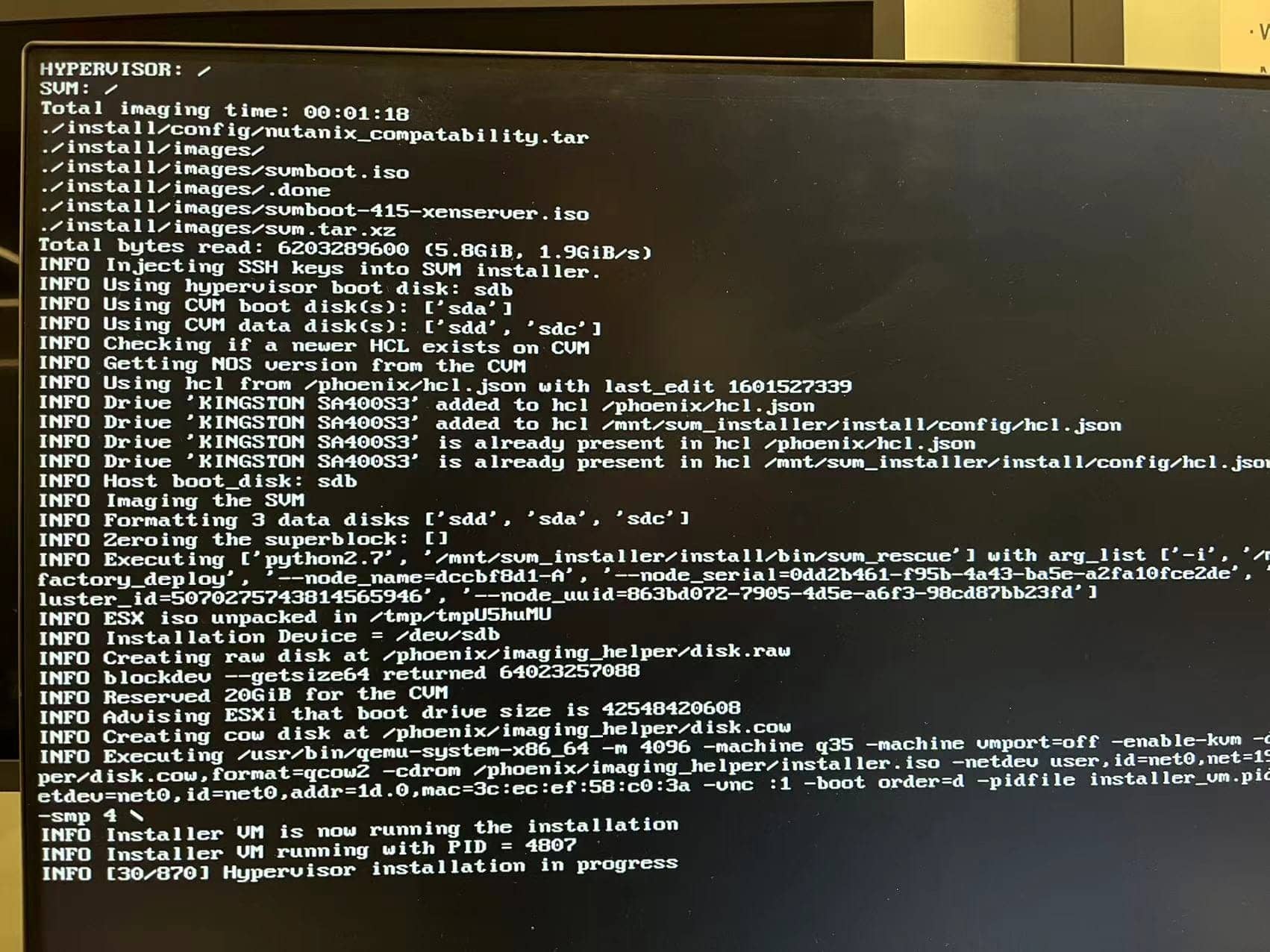
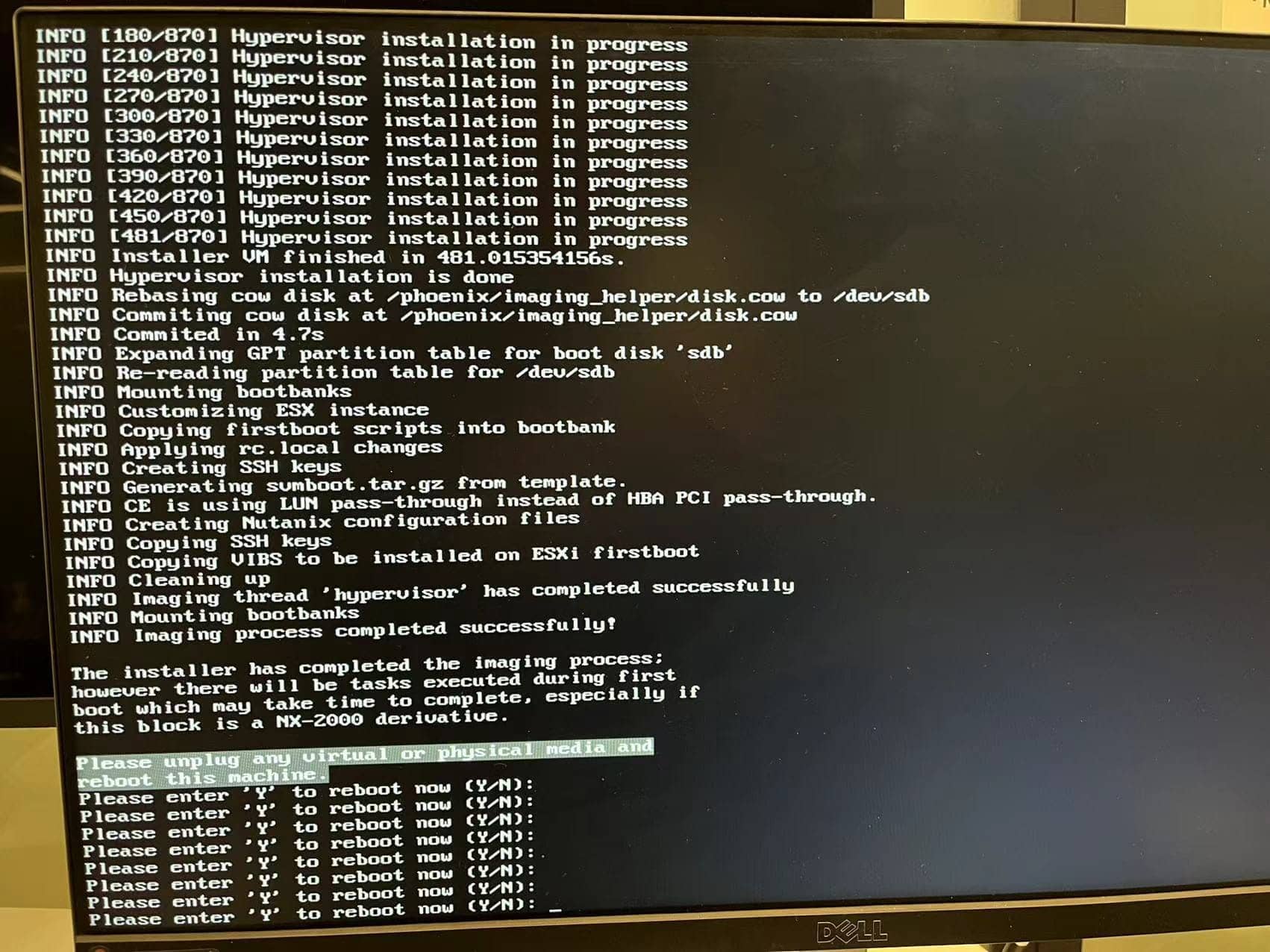
- 安装后重启服务器,首次 host 启动,观察 cvm 启动过程和结果,等待 CVM 就绪,确认 CVM 上硬盘的挂载情况
- 登录后确保集群处于未配置状态
- 重复以上步骤,安装其他 2 ~ 3 个节点 【CE 最多支持4个节点】
- 检查和确认集群的状态,每个节点都输出,集群未配置,准备工作就绪。
- 在其中一个 cvm 上,运行创建 Nutanix 集群的命令, cluster create
- 首次登陆集群,完成初始化配置
- 配置并确认网络配置,在存储迟管理的地方,创建过载到所有vsphere 主机的共享 NFS 统一存储空间。存储资源就绪。
- 安装部署 vcenter,在 Prism 中注册 vcenter
- 安装虚拟机模版
- 创建虚拟机测试
- 运行基本的性能验收测试
- 正式投产
- 可选:安装 PC、Fileserver、CALM、K8s
问题解决
- 【Hypervisor】安装过程中 screen is terminating
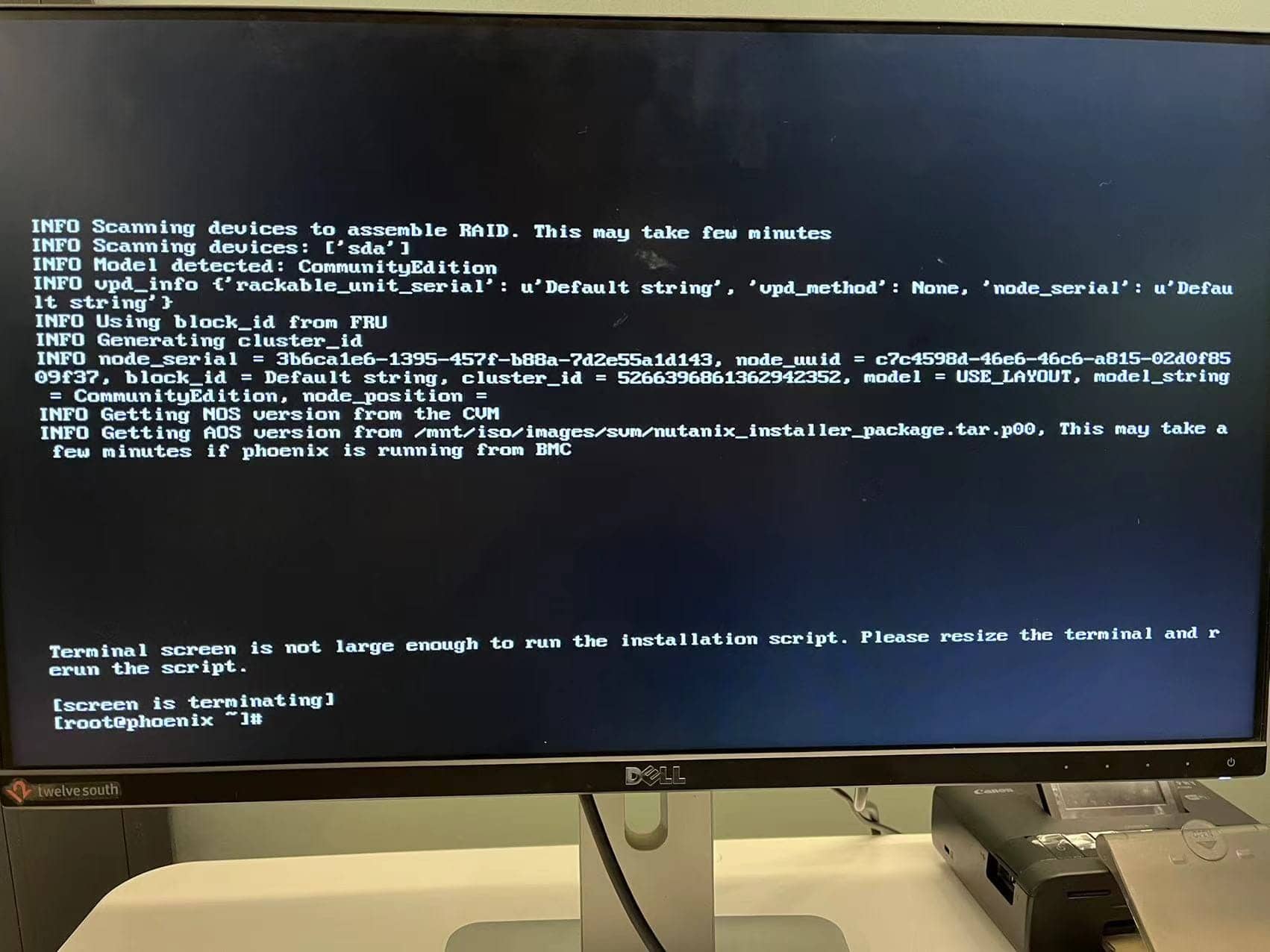
- 【vSphere虚拟化】虚拟化安装成功,但是重启后 cvm 创建失败
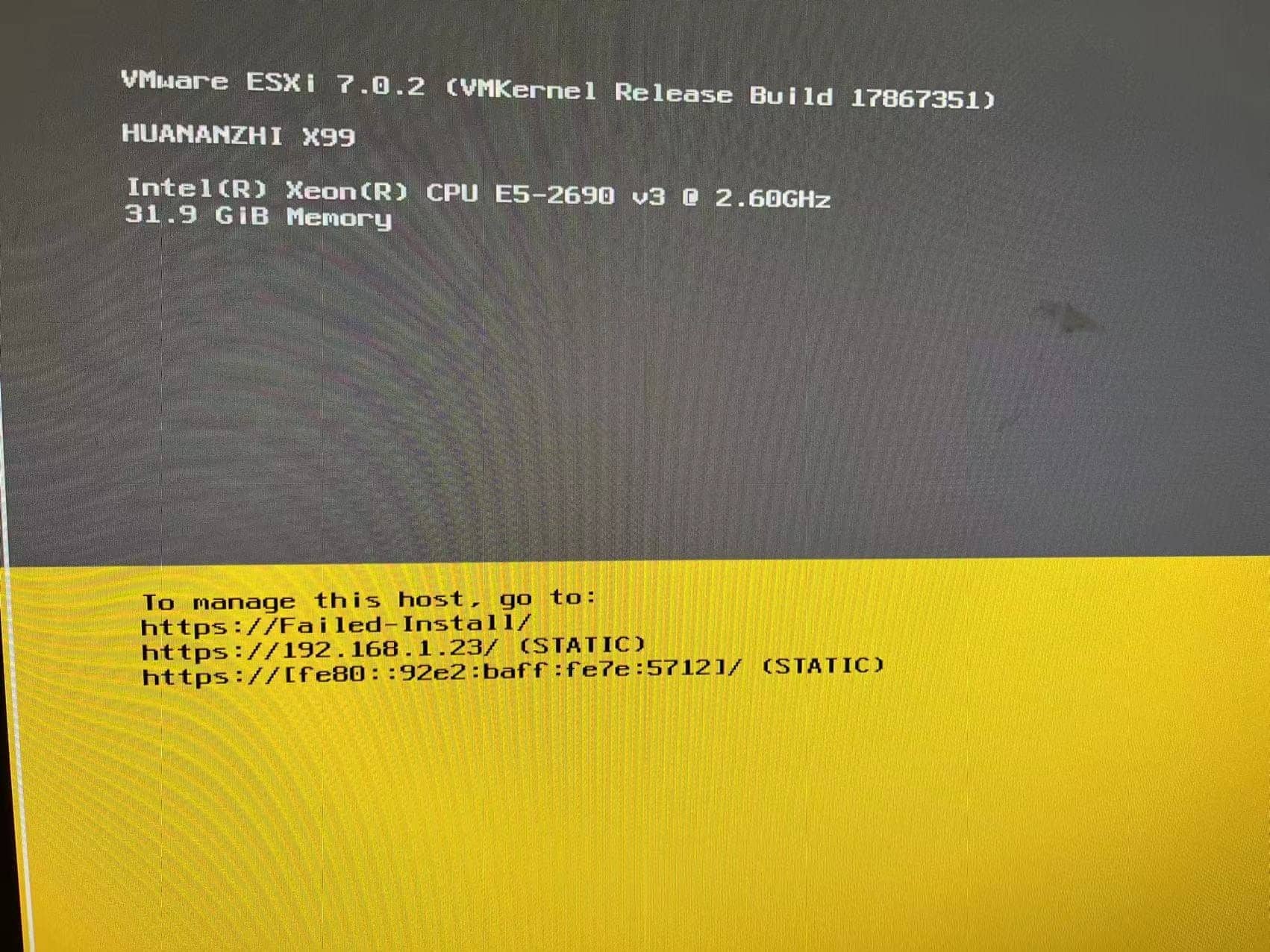
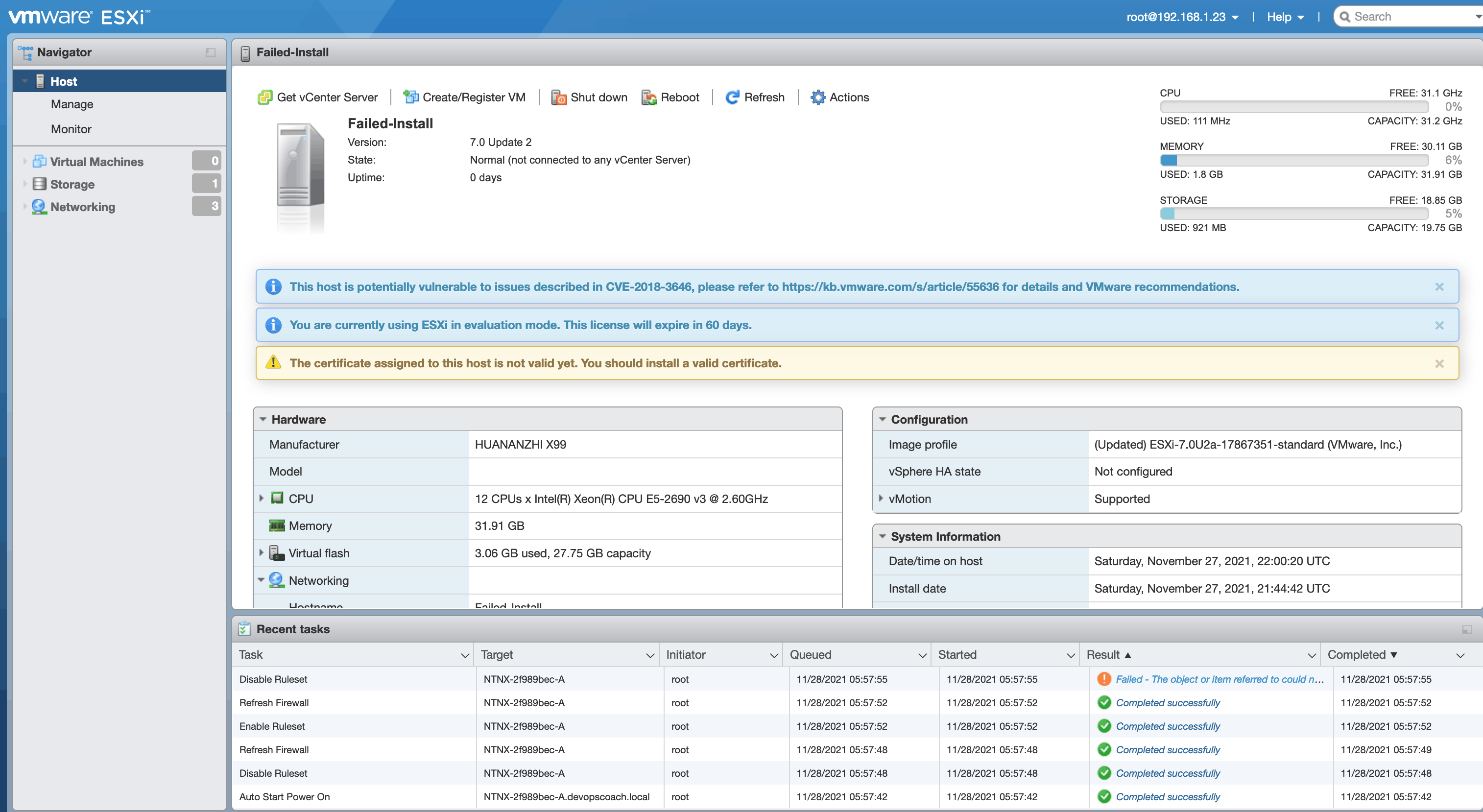
- 【vSphere虚拟化】cvm 创建成功且运行正常,但是不能正常挂载 HDD
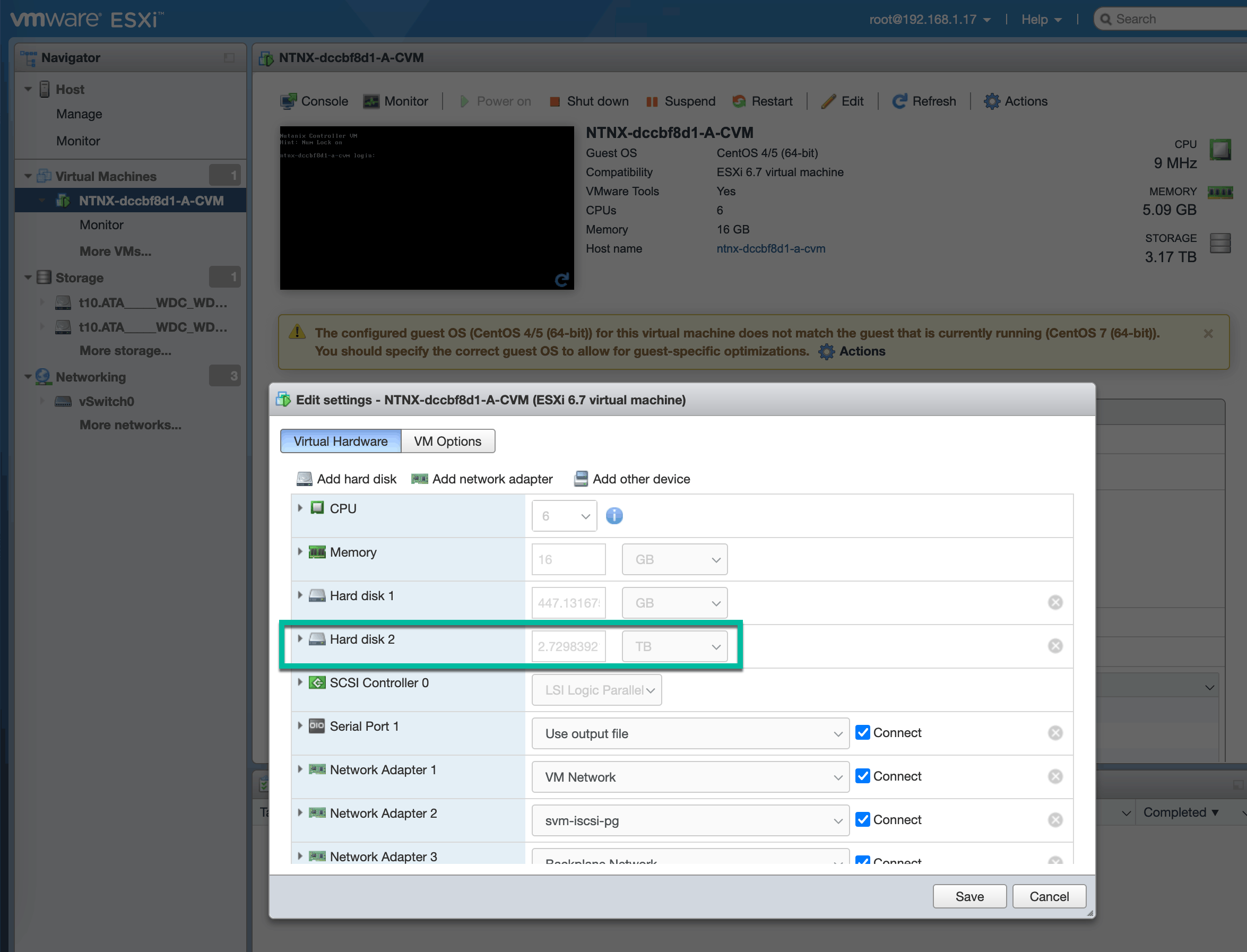
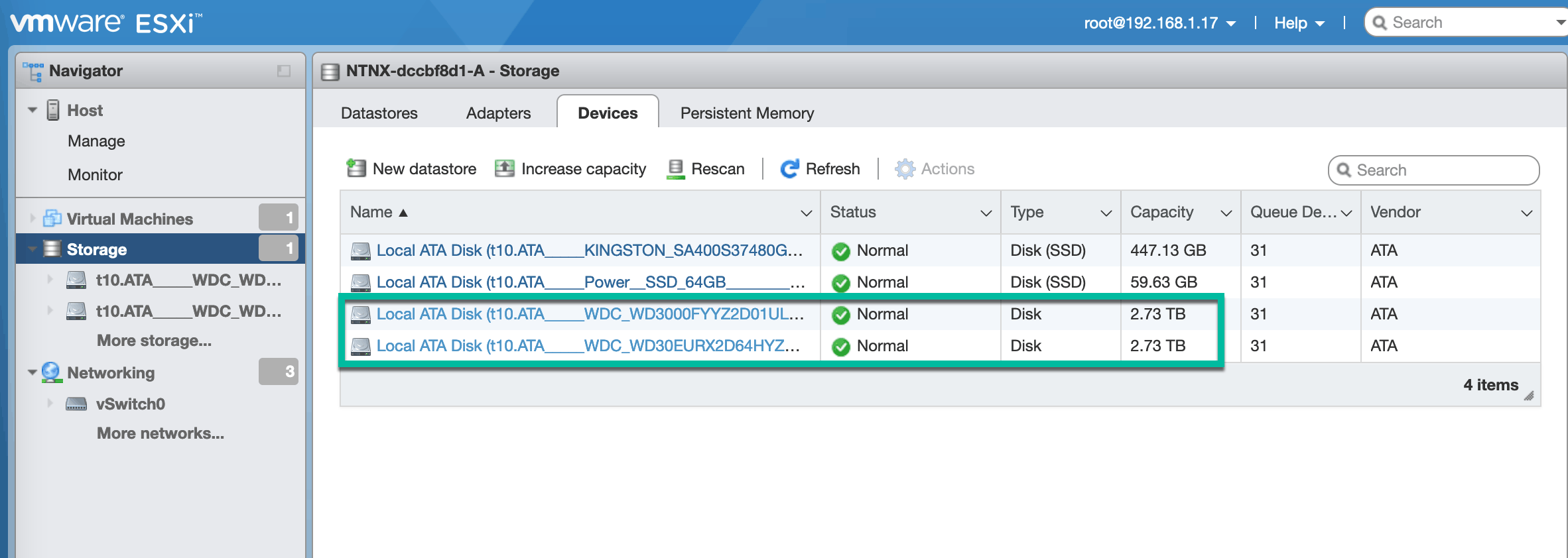
ESXi 安装后 CVM 创建失败/HDD挂载问题
由于安装程序无法正常初始化所有磁盘,直通的HDD没有正常加载,初始化脚本有小bug导致。手工挂在直通HDD,修复有bug的python代码,重新初始化创建 cvm,确保 CVM 虚拟机最后能正常运行。
处理方法:
网页访问 ESXi 的 ip 地址 ,使用默认的用户名【root】和密码【nutanix/4u】登录,查看确认如下:
- 存储-设备下面是否所有磁盘都可见
- 网络:所有uplink,网卡,两个虚拟交换机,五个port group
SSH 登陆 ESXi host ,查看错误日志的内容:
/bootbank/Nutanix/firstboot/esx_first_boot_launcher.log;查看是否是如下的常见错误:sh 1 2 3 4 5 6 7 8 9 10 11FATAL Fatal exception encountered: Traceback (most recent call last): File "/bootbank/Nutanix/firstboot/esx_first_boot.py", line 2516, in <module> main() File "/bootbank/Nutanix/firstboot/esx_first_boot.py", line 2361, in main create_svm_vmx_and_attach_rdm_disks_ce() File "/bootbank/Nutanix/firstboot/esx_first_boot.py", line 1478, in create_svm_vmx_and_attach_rdm_disks_ce dev_paths = get_disk_locations_ce() File "/bootbank/Nutanix/firstboot/esx_first_boot.py", line 1019, in get_disk_locations_ce device_identifiers.remove(disk[:-3]) ValueError: list.remove(x): x not in list使用这篇文章https://next.nutanix.com/discussion-forum-14/esxi-failed-install-on-hpe-dl380-gen9-ce-2020-09-16-38898中的解决方案,查看这个论坛帖子需要注册论坛的账号。
使用上文的方案,运行修改后的 esx_first_boot.py 程序。等待程序执行完毕,在ESXi web client中观察CVM的创建过程。
CVM 创建成功运行起来之后,你会发现它可能只挂载了SSD,下面需要手工加载加载系统中的HDD。
- ssh 登陆 ESXi host
- 用命令
ls /vmfs/devices/disks/查看系统上的所有磁盘设备,记录未挂载上的HDD的设备路径,例如:/vmfs/devices/disks/t10.ATA_____WDC_WD40EFRX2D68N32N0_________________________WD2DWCC7K0ZN6E93 - 进入 CVM 虚拟机的配置文件目录 【如:
/vmfs/volumes/NTNX-local-ds-4abcf92c-A/】,创建所有HDD的直通磁盘,参考命令:vmkfstools -z /vmfs/devices/disks/t10.ATA_____WDC_WD40EFRX2D68N32N0_________________________WD2DWCC7K0ZN6E93 ./wd4t-1.vmdk - 在ESXi web client中,关机(PowerOff) CVM,修改配置
- 将上一步创建的直通HDD添加进来
- 修改虚拟机选项的操作系统,改为CentOS7
- 查看CVM虚拟机所有磁盘,确保所有SSD和HDD都已经加载,先不要修改其它任何配置,开机,观察虚拟机是否可以正常启动。
ssh登陆CVM虚拟机的操作系统,使用默认用户名【nutanix】和密码【nutanix/4u】。用ping其它集群节点的(host和cvm)ip地址,确保网关和DNS服务器都可达。
CVM 正常运行后,才可以作为空白节点加入群集,或者用于创建新群集。
经验教训
- 在 Nutanix 官方用户论坛的CE板块搜索问题或提问,你不是孤独的。
- 散热器买专用的,通用的套具安装费劲,适配的并会很好
- 磁盘至少使用 Fedora live cd 的磁盘工具查看状态,避免坏盘。
- cvm 创建失败应该是可以修复的
- 安装过程需要联网
- 集成显卡更好,
- 相同的错误复发时要记得赶紧收工,明天再搞
其他可用资源
HCI超融合技术对于了解它的人来说很火热,但是还有很多不太了解HCI的人;HCI的用户对它也有不同的使用场景和期望。请大家参与这个《中国超融合状态调查》,我们每月为参与本调查的朋友进行抽奖,抽奖结果在下次直播的时候公布。扫码参与调查。
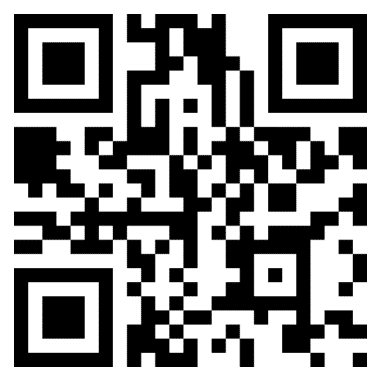
我们为希望学习HCI技术的朋友们创建了一个qq群,希望可以给大家带来一定帮助。扫码加入我们的QQ群。
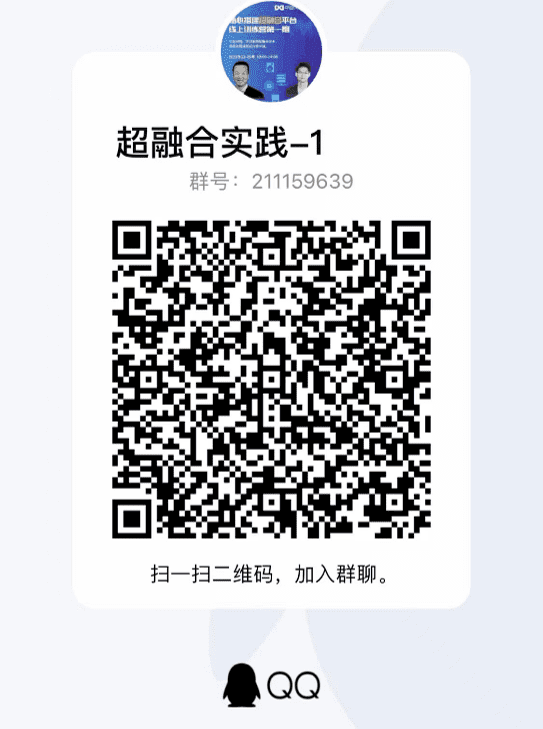
下期预告
HCI系统的搭建还有很多问题值得一起探讨和学习,HCI超融合系统软件还有很多功能可以学习了解。我们为DevOps社区的朋友们新开辟了这个HCI板块,希望以后会每个月为大家输出一期新的内容。下期直播的简介如下:
- 日期:2022 年 3 月 22 日, 下午 1点开始
- 内容:Nutanix CE 的多集群管理
- 主持人:刘征,吴孔辉
- 直播平台:B站搜/关注:中国DevOps社区
- 直播抽奖:未知神秘礼物 🎁
- 报名:互动吧搜/关注:中国DevOps社区
